Rendimiento y estado de dispositivos
La sección Rendimiento y estado de dispositivos contiene información sobre el hardware, los dispositivos y los controladores relacionados con el equipo. Los administradores de TI y los profesionales de TI deben hacer referencia a la biblioteca de documentación adecuada para conocer los problemas que están viendo, como la configuración de la directiva de seguridad Cargar y descargar controladores de dispositivo y cómo implementar controladores durante Windows 10 implementación mediante Microsoft Configuration Manager.
El artículo de solución de problemas Windows 10 profesionales de TI y la biblioteca de documentación principal Windows 10 también pueden ser útiles para resolver problemas.
Esta sección se puede ocultar a los usuarios de la máquina. Esta opción puede ser útil si no desea que los empleados de su organización vean o tengan acceso a las opciones configuradas por el usuario para las características que se muestran en la sección.
Ocultar la sección Rendimiento y estado del dispositivo
Puedes ocultar la sección completa mediante la directiva de grupo. La sección no aparecerá en la página principal de Seguridad de Windows y su icono no se mostrará en la barra de navegación del lado.
Esta sección solo se puede ocultar mediante directiva de grupo.
Importante
Debe tener Windows 10, versión 1709 o posterior. Los archivos de plantilla ADMX/ADML para versiones anteriores de Windows no incluyen estas opciones de configuración de directiva de grupo.
- En la máquina de administración de directiva de grupo, abra la consola de administración de directiva de grupo, haga clic con el botón derecho en el objeto directiva de grupo que desea configurar y seleccione Editar.
- En directiva de grupo Management Editor, vaya a Configuración del equipo y seleccione Plantillas administrativas.
- Expanda el árbol a Componentes > de Windows Seguridad de Windows > Rendimiento y estado del dispositivo.
- Abre la opción Ocultar el área de rendimiento y estado de dispositivos y establécela en Habilitado. Seleccione Aceptar.
- Implementa el GPO actualizado como lo harías normalmente.
Nota
Si oculta todas las secciones, Seguridad de Windows mostrará una interfaz restringida, como en la captura de pantalla siguiente:
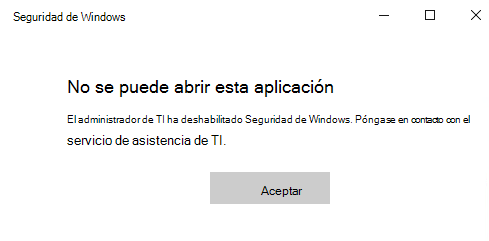
Comentarios
Próximamente: A lo largo de 2024 iremos eliminando gradualmente GitHub Issues como mecanismo de comentarios sobre el contenido y lo sustituiremos por un nuevo sistema de comentarios. Para más información, vea: https://aka.ms/ContentUserFeedback.
Enviar y ver comentarios de